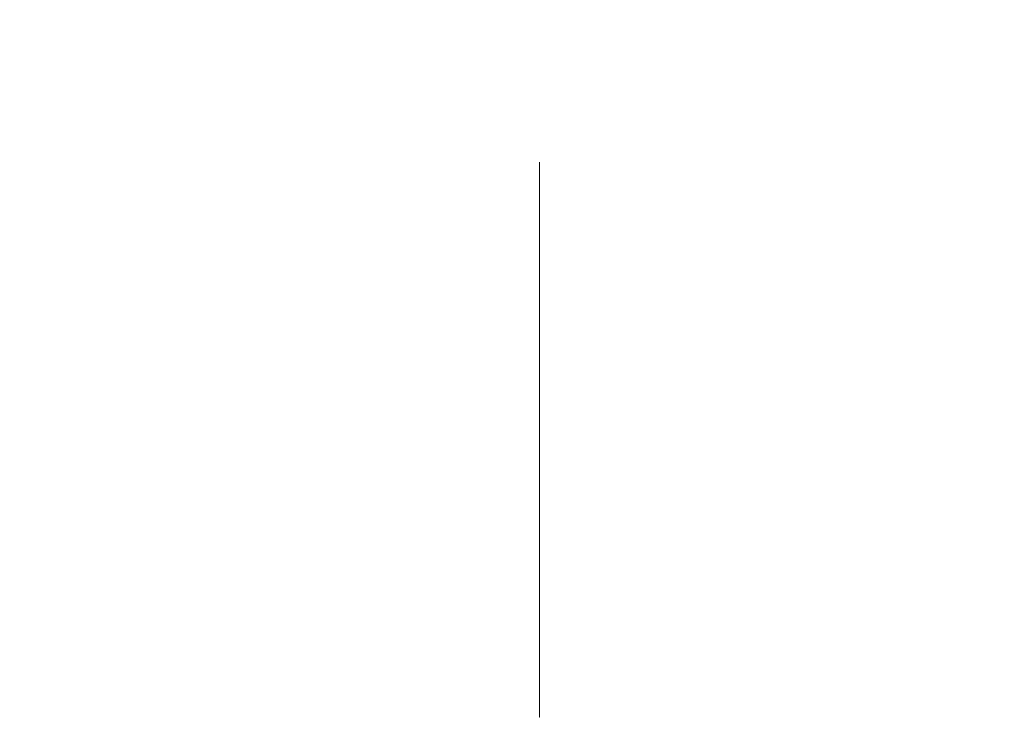
Rozwiązywanie problemów
Często zadawane pytania dotyczące urządzenia znajdziesz
w witrynie firmy Nokia, na stronach „Produkty – pomoc”.
P: Jakie są kody blokady, PIN i PUK?
O: Domyślnym kodem blokady jest ciąg cyfr 12345. Jeśli
zapomnisz lub zgubisz kod blokady, skontaktuj się ze
sprzedawcą urządzenia. Jeśli zapomnisz lub zgubisz kod
PIN bądź kod PUK, lub gdy nie otrzymasz takiego kodu,
skontaktuj się dostawcą usług sieciowych.
P: Jak zamknąć aplikację, która nie odpowiada?
O: Naciśnij i przytrzymaj klawisz powrotu. Przewiń do
żądanej aplikacji i naciśnij klawisz cofania, żeby zamknąć
tę aplikację.
P: Dlaczego zdjęcia są niewyraźne?
O: Sprawdź, czy osłona obiektywu kamery jest czysta.
P: Dlaczego, gdy za każdym razem włączam
swoje urządzenie, na ekranie pojawiają się
bezbarwne lub jasne kropki?
O: Jest to charakterystyczna cecha wyświetlaczy tego typu.
Na niektórych wyświetlaczach mogą być widoczne kropki
lub piksele, które pozostają lub znikają. Jest to normalne
i nie stanowi żadnej wady.
P: Dlaczego nie można znaleźć innego
urządzenia Bluetooth?
O: Sprawdź, czy oba urządzenia są kompatybilne, czy mają
włączoną funkcję Bluetooth i czy nie są w trybie ukrytym.
Sprawdź również, czy urządzenia nie są od siebie
oddalone bardziej niż o 10 metrów i czy między
urządzeniami nie ma jakiś ścian lub innych przeszkód.
P: Dlaczego nie można zakończyć połączenia
Bluetooth?
O: Połączenie możesz zakończyć, wyłączając funkcję
Bluetooth, a jeśli z Twoim urządzeniem połączone jest
inne urządzenie, możesz to zrobić również z poziomu tego
drugiego urządzenia. Wybierz
Menu
>
Łącza
>
Bluetooth
>
Bluetooth
>
Wyłączony
.
P: Dlaczego nie widzę punktu dostępu WLAN,
chociaż wiem, że jestem w jego zasięgu?
O: Sprawdź, czy w swoim urządzeniu nie używasz profilu
Offline.
Punkt dostępu WLAN może używać ukrytego
identyfikatora usługi (SSID). Dostęp do sieci z ukrytym SSID
możesz uzyskać tylko wtedy, gdy znasz właściwy
identyfikator SSID i jeśli w swoim urządzeniu Nokia
utworzyłeś lub utworzyłaś punkt dostępu WLAN.
140
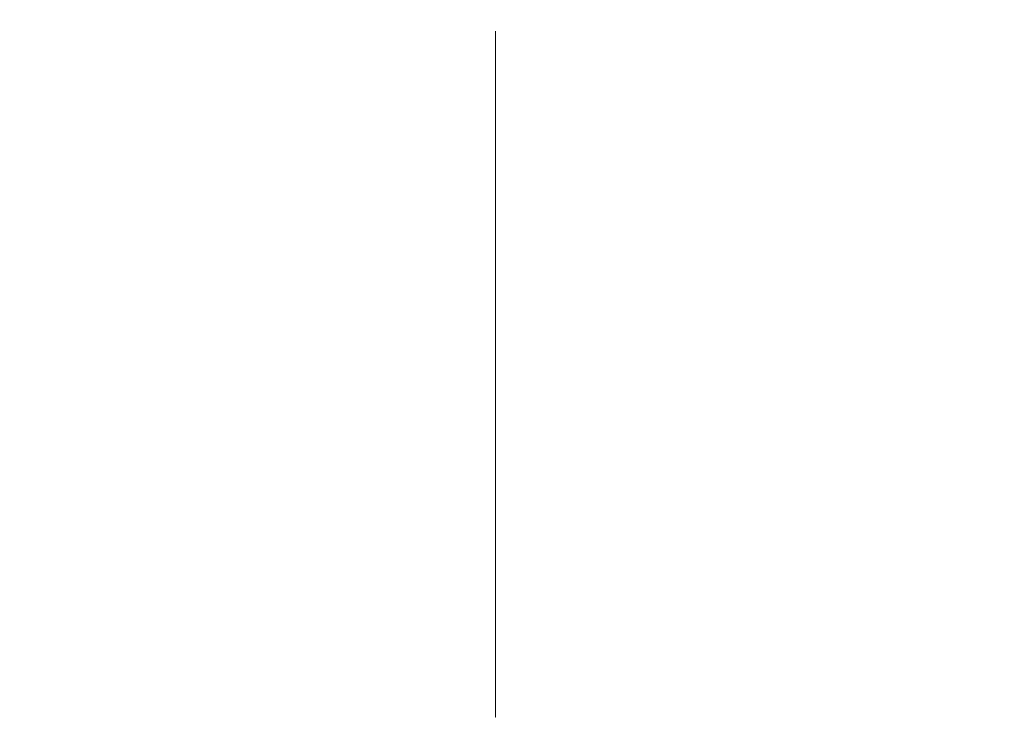
Sprawdź, czy punkt dostępu WLAN nie jest na kanałach
12-13, ponieważ nie można tych kanałów skojarzyć z
punktem dostępu.
P: Jak wyłączyć funkcję WLAN w urządzeniu
Nokia?
O: WLAN w urządzeniu Nokia wyłącza się, gdy nie
próbujesz nawiązać połączenia, gdy nie masz połączenia
z innym punktem dostępu lub gdy nie skanujesz
dostępnych sieci. Dalszą oszczędność energii możesz
uzyskać przez takie ustawienie urządzenia Nokia, żeby w
tle nie skanowało dostępnych sieci lub żeby robiło to
rzadziej. WLAN wyłączy się na czas przerwy w skanowaniu
sieci.
Aby wyłączyć skanowanie w tle, wybierz
Menu
>
Narzędzia
>
Ustawienia
>
Połączenie
>
WLAN
>
Pokaż dostępność WLAN
>
Nigdy
. W żadnym stopniu
nie umniejszy to możliwości ręcznego skanowania
dostępnych sieci WLAN i łączenia się z nimi w zwykły
sposób.
Aby wydłużyć interwał skanowania w tle, wybierz
Pokaż
dostępność WLAN
>
Tak
i określ ten interwał w polu
Skanowanie sieci
.
P: Dlaczego nie mogę przeglądać internetu,
chociaż połączenie WLAN działa i ustawienia IP
są poprawne?
O: Sprawdź w zaawansowanych ustawieniach punktu
dostępu WLAN, czy ustawienia proxy HTTP/ HTTPS są
poprawnie określone.
P: Jak sprawdzić jakość sygnału połączenia
WLAN?
Wybierz
Menu
>
Łącza
>
Mndż. poł.
>
Akt. poł.
dan.
>
Opcje
>
Szczegóły
. Jeśli sygnał jest słaby lub
umiarkowanie słaby, możesz napotkać problemy z
połączeniem. Ponów próbę w mniejszej odległości od
punktu dostępu.
P: Jaka jest przyczyna problemów z trybem
zabezpieczeń?
O: Sprawdź, czy tryb zabezpieczeń jest poprawnie
skonfigurowany w urządzeniu i czy jest taki sam, jak
używany w sieci. Aby sprawdzić używany w sieci tryb
zabezpieczeń, wybierz
Menu
>
Łącza
>
Mndż. poł.
>
Akt. poł. dan.
>
Opcje
>
Szczegóły
.
Sprawdź również, czy działasz w prawidłowym trybie WPA
(klucz współdzielony lub EAP), czy wyłączone są wszystkie
niepotrzebne typy EAP i czy wszystkie ustawienia typów
EAP są prawidłowe (hasła, nazwy użytkowników,
certyfikaty).
P: Dlaczego nie można wybrać kontaktu w celu
wysłania do niego wiadomości?
O: Karta kontaktu nie zawiera numeru telefonu, adresu lub
adresu e-mail. Wybierz
Menu
>
Kontakty
, aby edytować
kartę kontaktu.
P: Na krótko pojawia się komunikat Pobieranie
wiadomości. Co się takiego dzieje?
O: Urządzenie próbuje pobrać wiadomość MMS z centrum
wiadomości multimedialnych. Ten komunikat będzie się
pojawiał, jeśli w ustawieniach wiadomości MMS
Sposób
odbioru MMS
wybierzesz
Zawsze automat.
. Sprawdź,
czy ustawienia wiadomości MMS są poprawnie określone
141
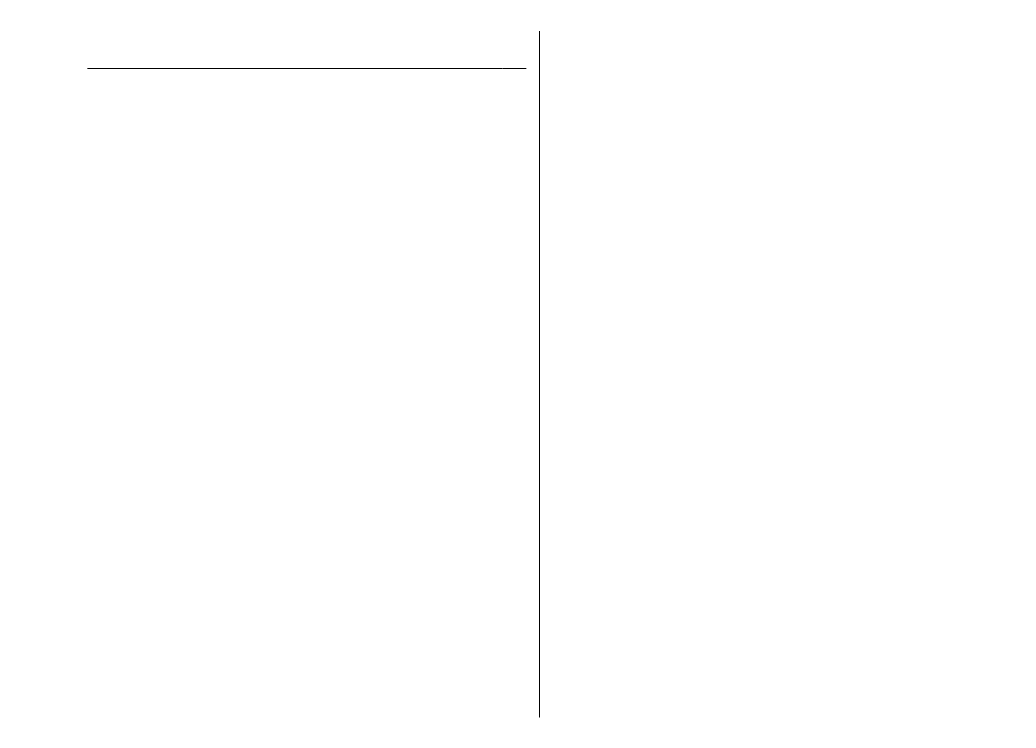
i czy nie ma pomyłek w numerach telefonów lub adresach.
Patrz „Ustawienia wiadomości multimedialnych”, str. 65.
P: Jak mogę zakończyć połączenie danych, gdy
urządzenie raz za razem nawiązuje takie
połączenie.
O: Możliwe, że urządzenie próbuje pobrać wiadomość MMS
z centrum wiadomości multimedialnych. Aby urządzenie
nie mogło samo nawiązać połączenia danych, wybierz
Menu
>
Wiadomości
>
Opcje
>
Ustawienia
>
Wiadomość MMS
>
Sposób odbioru MMS
>
Ręcznie
.
Wtedy centrum wiadomości multimedialnych będzie
przechowywać wiadomości MMS do późniejszego ich
pobrania. Możesz też wybrać
Wyłączony
, aby ignorować
wszystkie przychodzące wiadomości MMS. Jeśli
wybierzesz
Ręcznie
, otrzymywać będziesz
powiadomienia o nadejściu nowych wiadomości MMS,
które będziesz mógł lub mogła pobrać z centrum
wiadomości multimedialnych. Jeśli wybierzesz
Wyłączony
, urządzenie nie nawiąże żadnych połączeń
sieciowych do obsługi wiadomości MMS.
Aby pakietowe połączenie danych nawiązywane było
tylko wtedy, gdy uruchomisz aplikację lub działanie, które
wymaga takiego połączenia, wybierz
Menu
>
Narzędzia
>
Ustawienia
>
Połączenie
>
Dane
pakietowe
>
Połącz. pakietowe
>
Kiedy potrzeba
.
Jeśli wykonanie tych czynności nie rozwiąże problemu,
wyłącz urządzenie i ponownie je włącz.
P: Jaka jest przyczyna problemów z
podłączeniem urządzenia do komputera?
O: Upewnij się, czy masz najnowszą wersję pakietu Nokia
PC Suite, czy ten pakiet jest zainstalowany i uruchomiony
na kompatybilnym komputerze. Więcej o korzystaniu z
pakietu Nokia PC Suite dowiesz się z funkcji pomocy tego
pakietu lub na stronach internetowych witryny firmy
Nokia.
P: Jak oszczędzać energię baterii?
O: Szereg funkcji Twojego urządzenia zwiększa
zapotrzebowanie na energię i skraca żywotność baterii.
Aby oszczędzać energię baterii, wykonaj następujące
czynności:
• Wyłączaj funkcję Bluetooth, gdy jej nie używasz.
• Wyłącz skanowanie sieci WLAN w tle. Wybierz
Menu
>
Narzędzia
>
Ustawienia
>
Połączenie
>
WLAN
>
Pokaż dostępność WLAN
>
Nigdy
. W żadnym
stopniu nie umniejszy to możliwości ręcznego
skanowania dostępnych sieci WLAN i łączenia się z nimi
w zwykły sposób.
• Ustaw urządzenie tak, aby pakietowe połączenia
danych nawiązywane były tylko wtedy, gdy uruchomisz
aplikację lub działanie, które wymaga takiego
połączenia. Wybierz
Menu
>
Narzędzia
>
Ustawienia
>
Połączenie
>
Dane pakietowe
>
Połącz. pakietowe
>
Kiedy potrzeba
.
• Wyłącz automatyczne pobieranie nowych map w
aplikacji Mapy. Wybierz
Menu
>
Narzędzia
>
Mapy
>
Opcje
>
Ustawienia
>
Internet
>
Użyj sieci
>
Wyłączone
.
• Skróć czas, po upływie którego ma się wyłączyć
podświetlenie. Wybierz
Menu
>
Narzędzia
>
Ustawienia
>
Ogólne
>
Personalizacja
>
Wyświetlacz
>
Czas podświetlenia
.
• Zamknij aplikacje, których nie używasz. Naciśnij i
przytrzymaj klawisz powrotu. Przewiń do żądanej
142
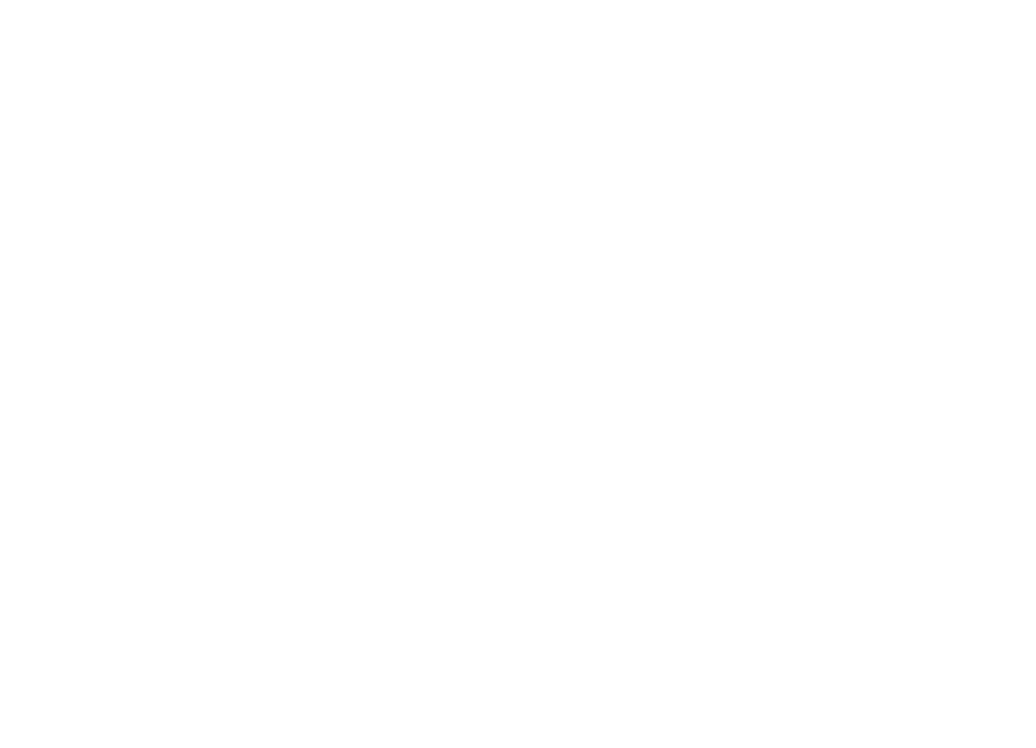
aplikacji i naciśnij klawisz cofania, żeby zamknąć tę
aplikację.
143